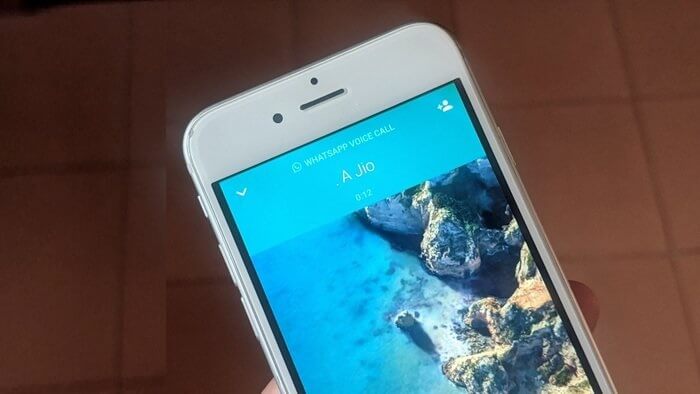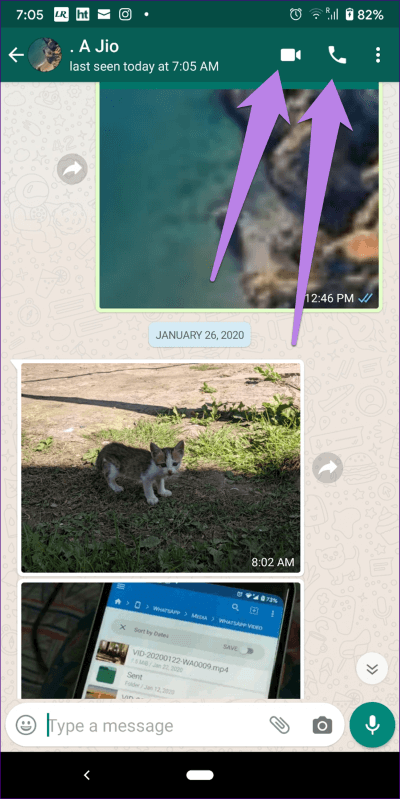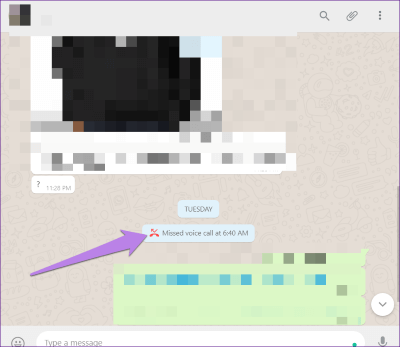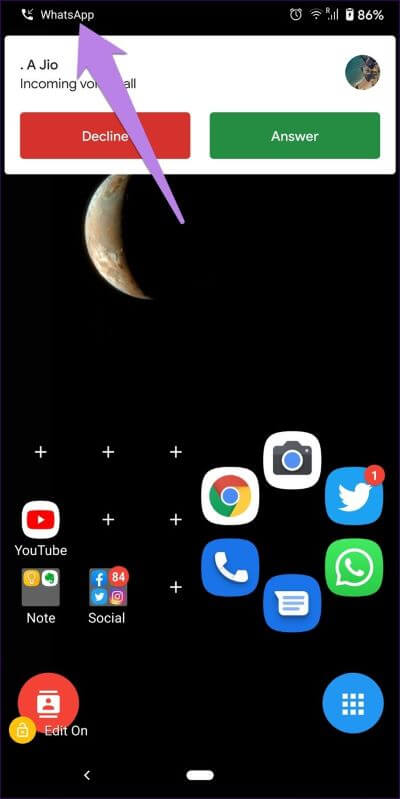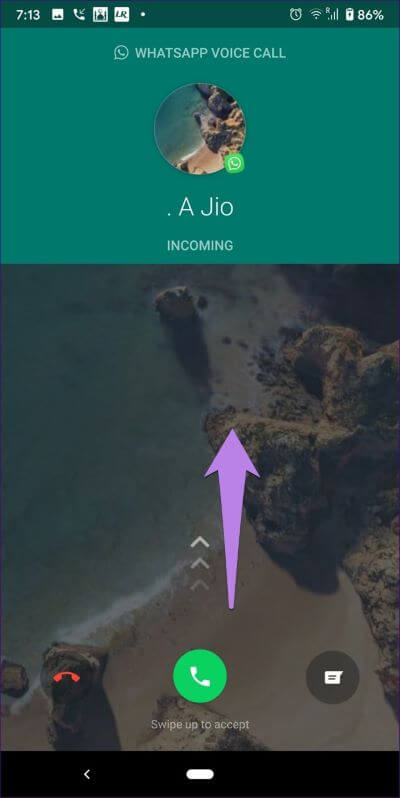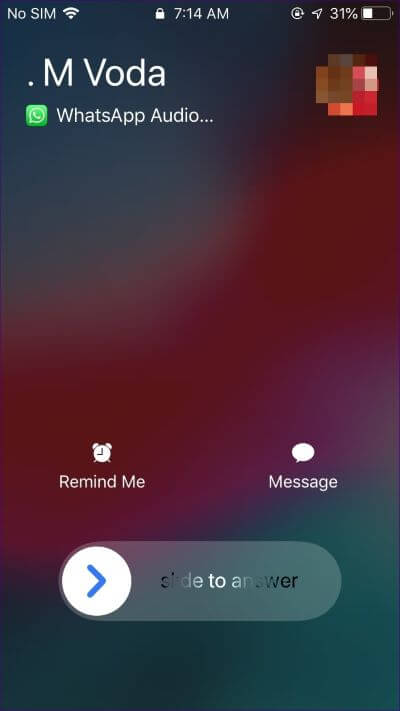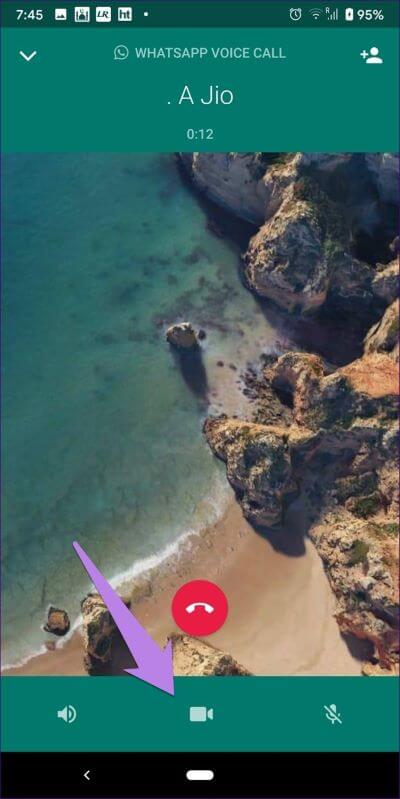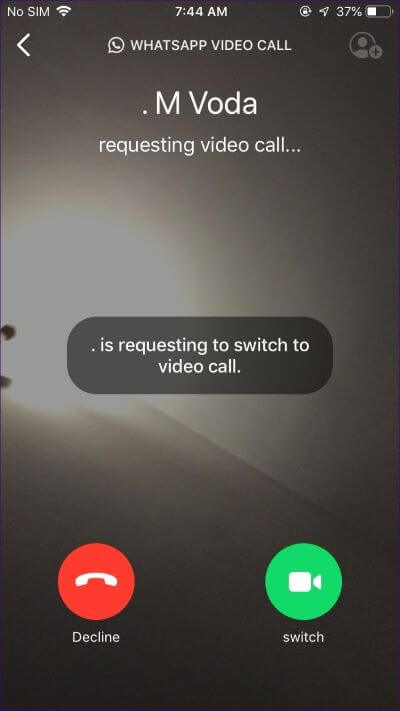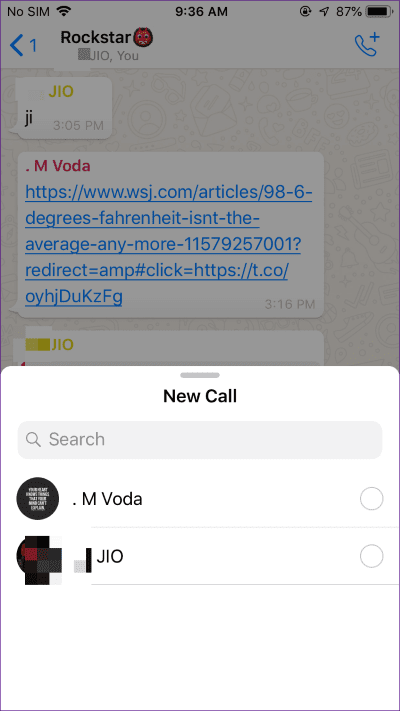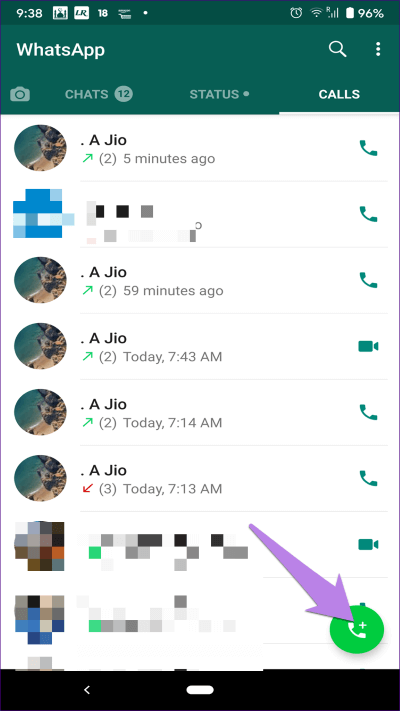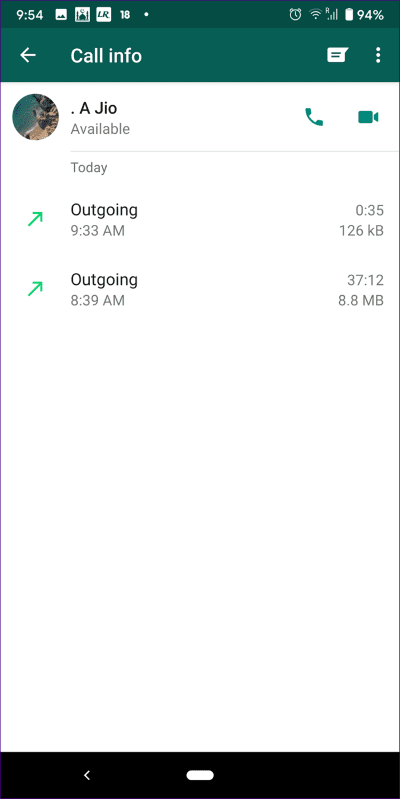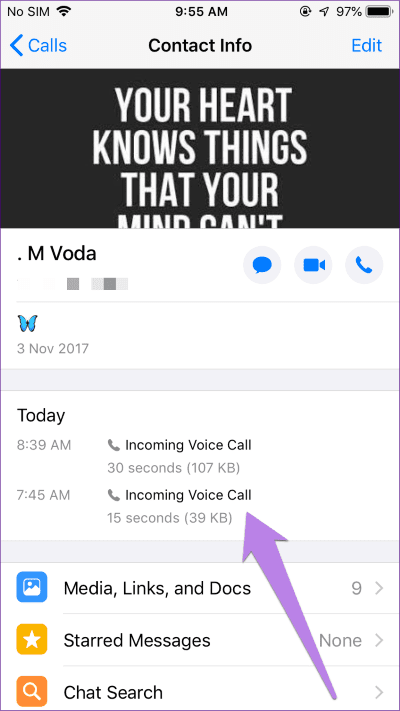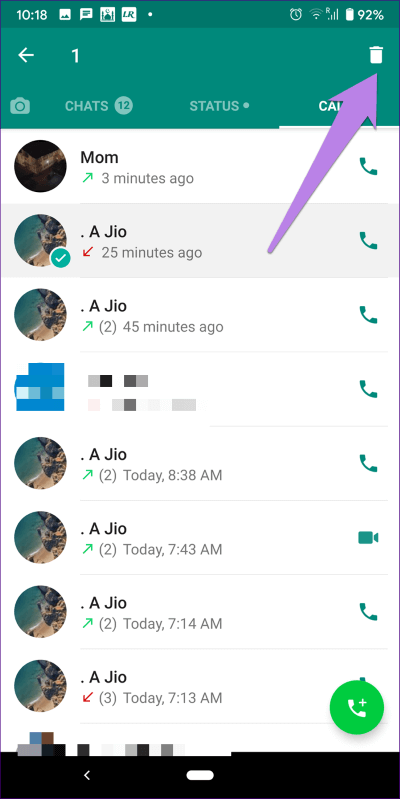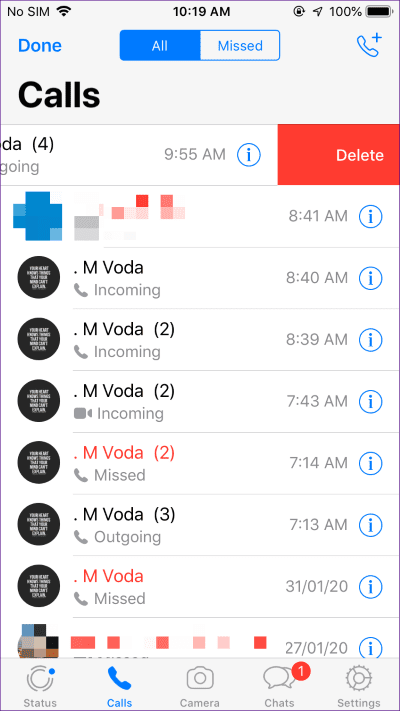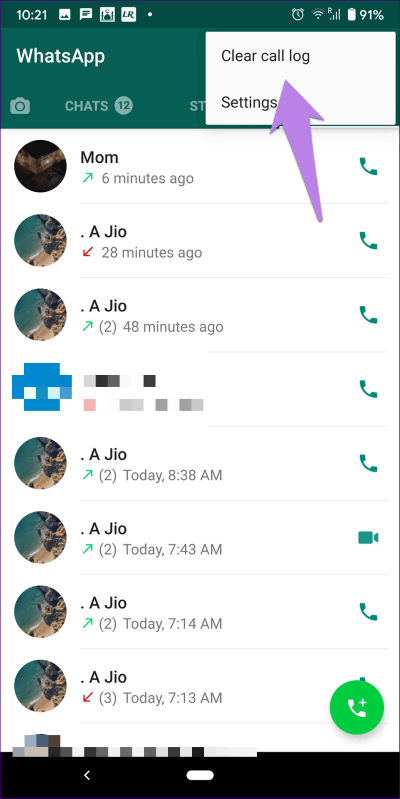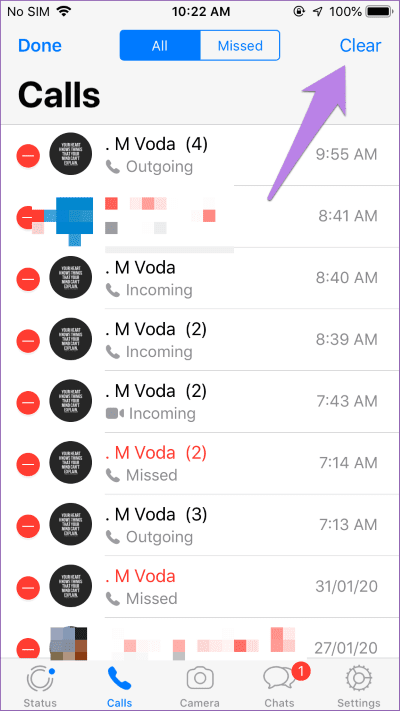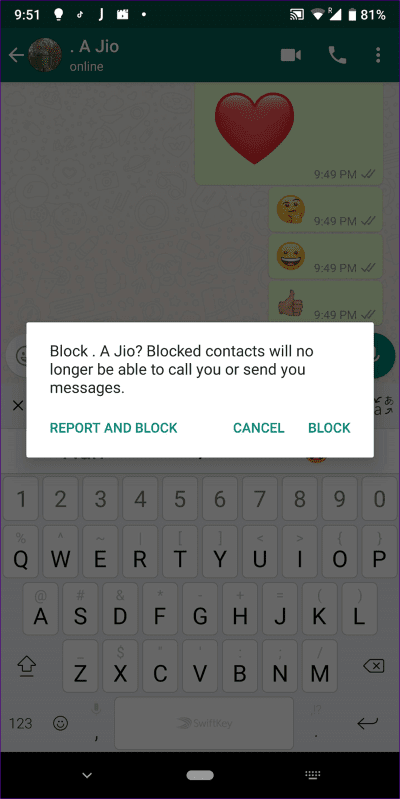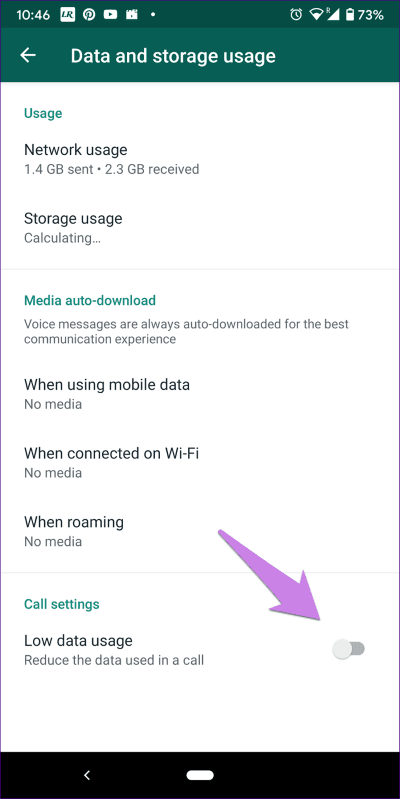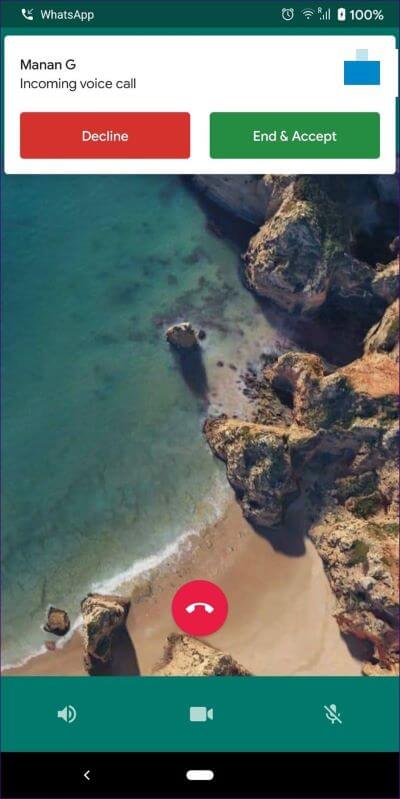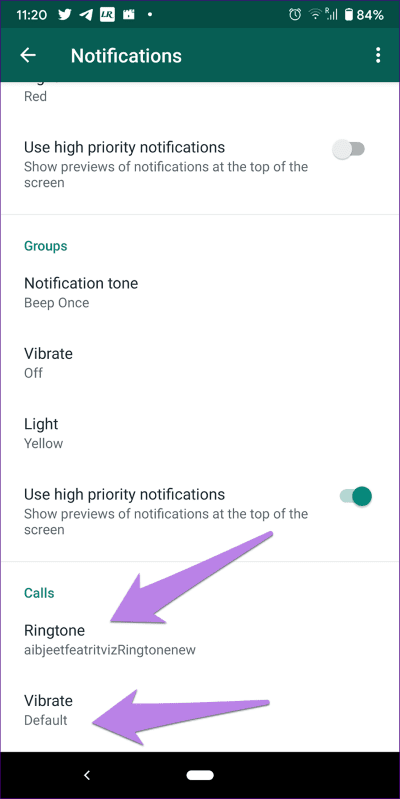あなたが知りたいかもしれないWhatsApp呼び出しについてのトップ21の事柄
考えてみると インターネットを使用して誰かに連絡する 、 NS Skype それはすぐに私たちの心に現れます。 ただし、次のようなチャット アプリの登場により、ここ数年で状況が変わりました。 WhatsApp و Facebookのメッセンジャー 含む コミュニケーション機能。 使用するのは簡単そうに見えますが、利点が XNUMX つか XNUMX つあります。 すべての質問が解決されます。この投稿を WhatsApp の連絡先ガイドとして検討してください。
WhatsApp の通話機能は、他のアプリと同じように機能します。 インターネット経由で音声通話やビデオ通話を行ったり、電話会議を行ったり、電話機をスピーカーフォンにしたり、通話をミュートしたりすることもできます。
WhatsApp でさまざまな通話関連機能を実行する方法と、いくつかのヒントやテクニックを見てみましょう。 また、WhatsApp 通話で何が機能し、何が機能しないのかもわかります。 始めましょう。
1. WhatsApp通話のかけ方
WhatsApp で人々に電話をかけるのは簡単です。 Android と iPhone の両方で、電話をかけたい人の WhatsApp で連絡先を開いて、音声通話ボタンをタップするだけです。 ビデオ通話をしたい場合は、ビデオ通話ボタンをクリックしてください。
2. Whatsapp の Web 通話では機能しません
現時点では、WhatsApp Web は音声通話やビデオ通話をサポートしていません。 着信は通知されません。 切断したときにのみ、Web チャット内に不在着信のテキストが表示されます。
3. WhatsApp 通話を識別する方法
すべての WhatsApp 着信には、通常の電話と区別するために WhatsApp テキストが表示されます。 これはステータス バーまたは WhatsApp 通話画面に表示されます。
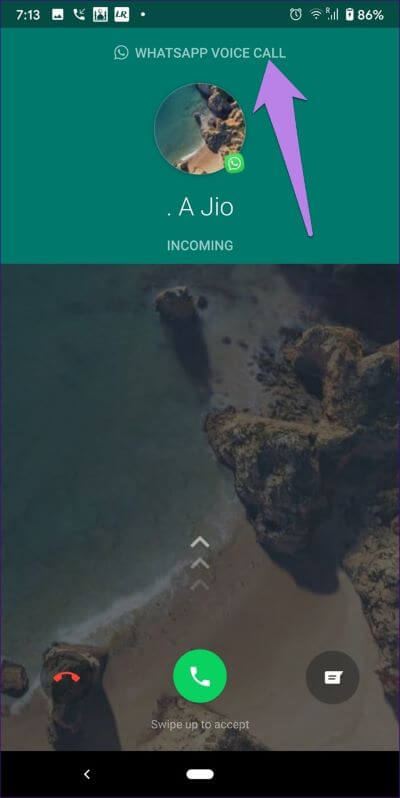
4. WhatsApp通話への応答と拒否
携帯電話がロックされているかどうかに応じて、通話に応答または拒否する方法が変わります。 AndroidとiPhoneに分けてチェックしてみよう
Android の場合は、「」をタップします。応答電話機のロックが解除されている場合。 電話がロックされている場合は、別の接続画面が表示されます。 緑色のボタンから上にスワイプして通話を受けます。 通話を拒否するには、赤いボタンを上にスワイプします。
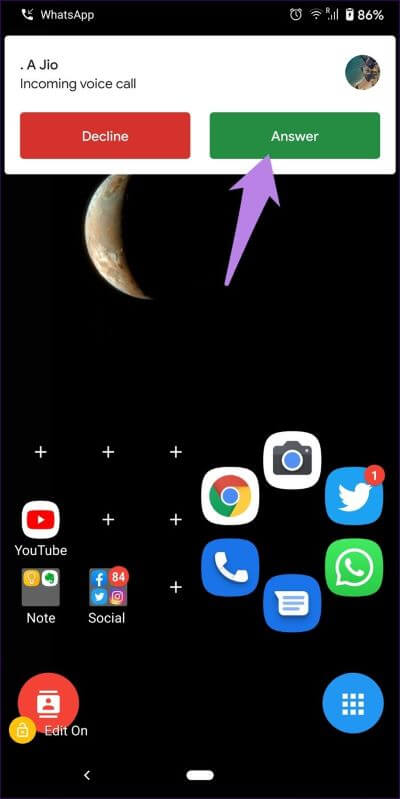
iPhone では、電話のロックが解除されているときに、青い [承諾] ボタンをタップして通話に応答します。 拒否するには、「拒否」をクリックします。 電話がロックされている場合は、すぐに [スライドして応答] ボタンに移動します。 通話を拒否するには、物理的な電源ボタンを XNUMX 回押します。
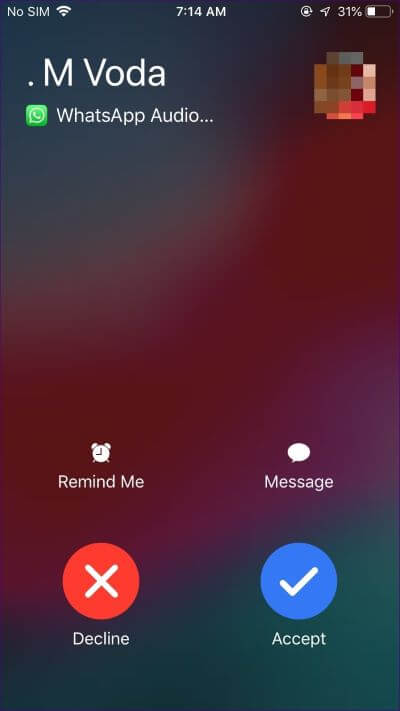
5. 音声通話とビデオ通話を切り替える
誰かと音声通話中の場合は、通話画面でビデオボタンをタップするとビデオ通話に切り替えることができます。
電話は自動的にはつながりません。 相手はビデオ通話を試みているという通知を受け取ります。
ヒント: WhatsApp でビデオ通話から音声通話に切り替えることもできます。 そのためには、ビデオの停止ボタンを押してください。
6. WhatsApp でのグループ招待
はい、WhatsApp 愛好家はグループ通話もサポートしています。 WhatsApp のグループ通話には最大 XNUMX 人まで参加できます。 参加者は WhatsApp グループのみに所属している必要はありません。 WhatsApp グループがなくてもグループ通話を行うことができます。
WhatsApp でグループ通話を行うには XNUMX つの方法があります。
方法 1: グループから
そのためには、グループを開いて上部にある通話アイコンをタップします。 電話をかけたい連絡先を選択します。
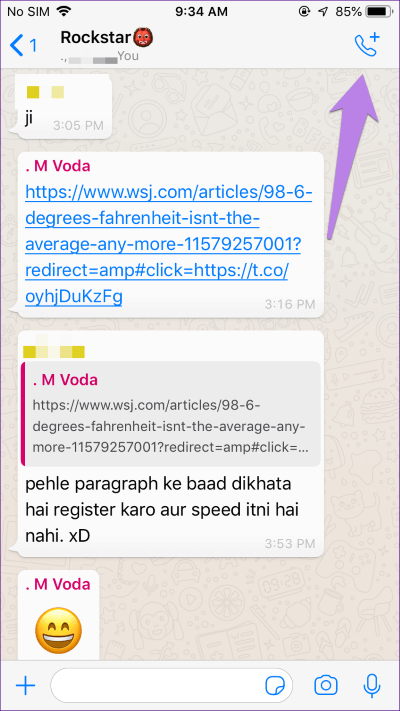
方法 2: [通話] タブから
そのためには、「」タブに移動してください呼び出しAndroid または iPhone で。 「新規通話」アイコンをクリックします。 iOS インターフェイスの上部にあります。 Android では、一番下にあります。 [新しいグループ通話] を選択します。 参加者を見つけて電話をかけます。
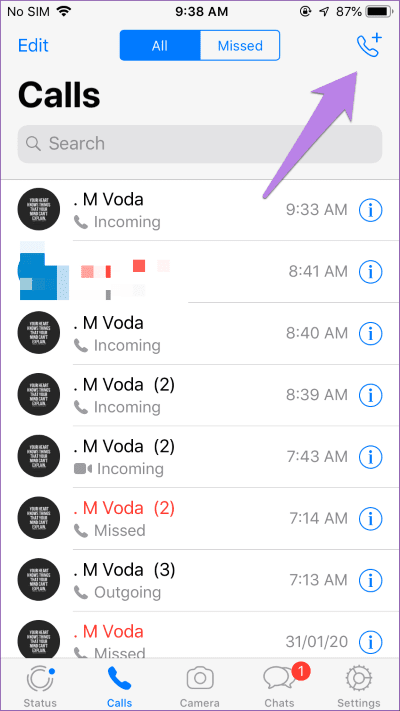
XNUMX 番目の方法: 個別の通話から
したがって、まず XNUMX 人の連絡先に電話する必要があります。 次に、接続したら、Android ステータスで [参加者を追加] アイコンをタップし、iPhone で [通話を追加] をタップします。
7. 参加者は WhatsApp 通話を終了できます
参加者は誰でも WhatsApp から切断できます。 参加者が XNUMX 人だけの場合、接続は両側で切断されます。 グループ通話の場合、あなたが参加者を自分から離しても、残りの参加者は通話を継続します。
8. グループ通話から参加者を削除する
グループ管理者であっても、グループ通話から参加者を削除することはできません。 ユーザーは自分で接続を解除する必要があります。 代わりに、参加者全員が通話を切断し、該当者なしでグループ接続を再度確立する必要があります。
9. WhatsAppの接続時間を確認する
過去の WhatsApp 通話に関するすべての詳細は、WhatsApp の [通話] タブに表示されます。
Android で通話時間を確認するには、[通話] タブで連絡先の名前をタップします。 時間、継続時間、さらには通話中に消費されたデータ量などの詳細な通話履歴が表示されます。
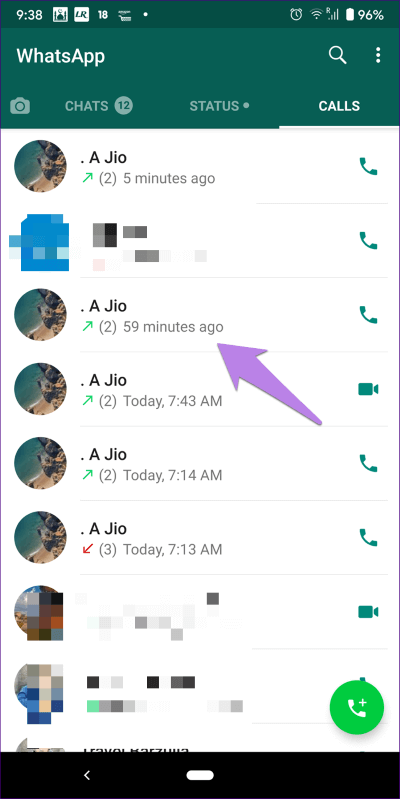
iPhone では、相手の名前の横にある「i」アイコンをタップすると、連絡先の詳細が表示されます。
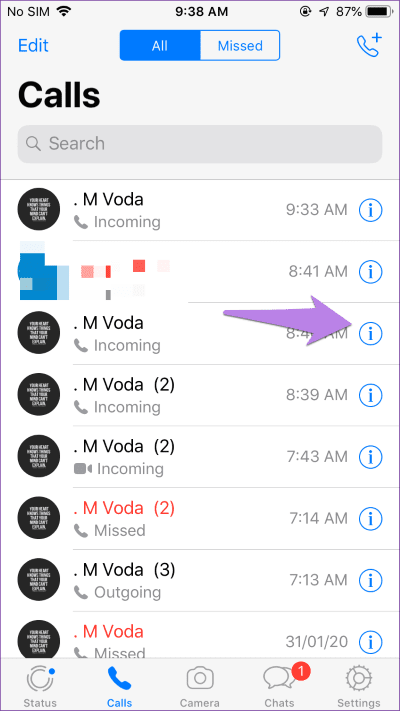
10. 電話で忘れた連絡先を削除する
連絡先から不在着信を削除するには、Android と iPhone の両方で WhatsApp の [通話] タブに移動します。 次に、Android では、不在着信を削除したい連絡先を長押しします。 上部の削除アイコンをクリックします。
iPhone では、[通話] タブで連絡先の名前を上にスワイプします。
11. WhatsAppの連絡先履歴をクリアする
すべての通話履歴をクリアするには、Android の [通話] タブの上部にある三点アイコンをタップします。 位置を特定する 明確な記録 彼からの電話。
iPhone の場合は、 をタップしますリリースタブの上部呼び出し」 次に、 をタップします 調査する.
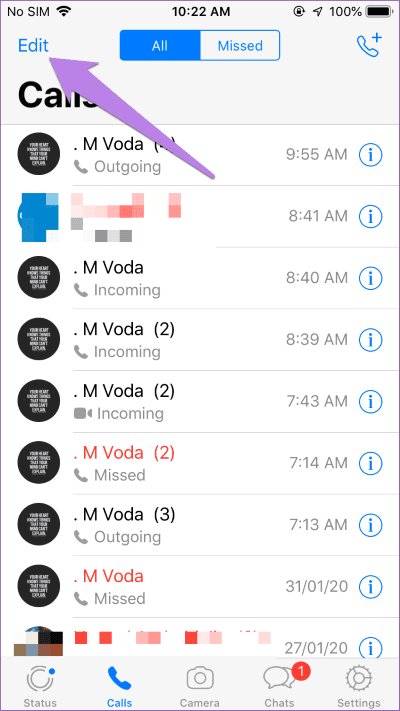
12. WhatsApp の通話を受信するにはオンラインである必要があります
いいえ。 WhatsApp 通話の場合、オンラインであることは必須ではありません。 WhatsApp を使用していない場合でも、電話は鳴り続けます。
13. 受信者がアプリを持っていない場合、WHATSAPP が鳴ります
はいといいえ。 着信音は鳴りますが、受信機はアプリを持っていないので通知されません。
14. 電話の電源を切るとベルは鳴りますか?
WhatsApp が動作するにはインターネット接続が必要であるため、インターネットに依存します。 したがって、SIM またはモバイルデータがオフになっていても、有効な Wi-Fi 接続がある場合は、WhatsApp が鳴ります。 ただし、Wi-Fi にアクセスできない場合、WhatsApp の電話は鳴りません。 機内モードでは電話を受けられません。
15.その人はWhatsAppで連絡できません
WhatsApp チャットで誰かと話し、連絡しようとすると、「相手が応答できません」というエラー メッセージが表示されることがあります。 これは、アラブ首長国連邦など、WhatsApp 接続が利用できない国にいる場合によく発生します。
16. 呼び出された場合と応答されなかった場合の違い
WhatsApp で誰かに電話をして相手が電話を切ると、通話拒否のメッセージが表示されます。 不在着信とは、相手が電話を受けられなかったことを意味します。 混雑しているか、アクセスできないエリアである可能性があります。
17. 誰かをブロックすると HATSAPP 通話で何が起こりますか?
いつ 誰かをブロックする 電話やメッセージは受信できません。 ただし、通常は相手側に電話がかかります。 これはブロックしたことがバレないようにするためです。 WhatsApp で誰かをブロックすると何が起こるかを詳しく見てみましょう。
18. WhatsApp での通話は電話請求書に記載されますか?
いいえ。 WhatsApp での通話は、電話請求書の明細欄には表示されません。
19. Whatsapp は無料通話を提供します
そのようなものです。 これらは、ネットワーク オペレータの通常の通話プランの一部とは見なされません。 ただし、WhatsApp はデータを消費するため、請求される金額はインターネット プランによって異なります。
20. 通話に使用するデータ量を削減する
WhatsApp が大量のデータを消費すると感じる場合は、WhatsApp に組み込まれている設定を使用してデータ量を削減できます。 そのためには、WhatsApp 設定 > データとストレージの使用状況に移動します。 [低データ使用量] の横にあるトグルを有効にします。
21. Whatsapp でのキャッチホン
WhatsApp は最近、WhatsApp にキャッチホン機能を導入しました。 つまり、あなたが WhatsApp 通話中で、他の誰かが WhatsApp であなたに電話をかけてきた場合、通知が届くようになります。 新しい通話を受け入れるか拒否することができます。
通話中に新しい WhatsApp 通話を受信すると、XNUMX つのオプション (終了、承諾、拒否) が表示されます。 前者は現在の通話を終了し、新しい通話に接続します。 [拒否] オプションを選択すると、新しい通話が拒否され、現在の通話への接続が維持されます。
注: WhatsApp 通話中に通常の電話を受けた場合にも、同様のオプションが表示されます。
ボーナス: WhatsApp で通話オプションをオフにする方法
WhatsApp の通話が気に入らない場合、または誰かが WhatsApp の通話を邪魔している場合は、連絡先をブロックする必要があります。 残念ながら、通話機能を無効にすることはできません。 また、メッセージに影響を与えずに WhatsApp からのビデオ通話や音声通話のみをブロックすることはできません。
ただし、WhatsApp 通話を回避するために、WhatsApp 通話通知を無効にすることができます。 これにより、WhatsApp の通話が沈黙します。 そのため、電話がかかってきても不安になることはありません。
WhatsApp の通話通知をオフにするには、Android スマートフォンで WhatsApp の設定を開きます。 通知に移動します。 下にスクロールして「着信音」をタップします。 オーディオセレクターから「なし」を選択します。 振動をオフにすることもできます。
注: この機能は、Android バージョンの WhatsApp でのみ利用できます。
WHATSAPP の連絡先が機能しない
WhatsApp の通話機能は優れた機能ですが、機能しない場合があります。 これには、ネットワークの問題、マイクの問題など、さまざまな理由が考えられます。 詳細なトラブルシューティングの投稿を行いました WhatsApp通話が機能しない問題を修正する方法について。 見てみな。